Lösa ett ekvationssystem kan bli rörigt efter ett tag. Detta gäller särskilt när du har tre eller flera ekvationer som ska lösas. Försök att använda din grafräknare istället genom att följa dessa enkla steg.
Steg
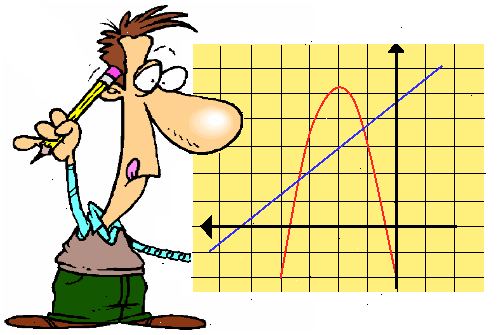
Grafiskt (max 2 variabler, linjära och olinjära)
- 1Konvertera ekvationerna till y = form för att plotta en ekvation på din räknare, måste den vänstra sidan av ekvationen innehåller endast y. Det är ganska lätt att göra, speciellt om du arbetar med linjära ekvationer. Allt du behöver göra är att lösa ekvationen för y. Om det är en linjär system i standardform (Ax + By = C), då kan du bara skriva ner följande ekvation, subbing in för konstanterna A, B och C: y = (c-ax) / b eller du kan använda den andra metoden. Om dina ekvationer är i, har du redan ekvationen i Y = form.
- 2Anslut ekvationerna till din miniräknare. Tryck på y =-knappen, vanligtvis den översta vänstra knappen på din miniräknare, och skriv in din första ekvationen i y1 och din andra ekvation enligt y2. Eftersom du kan bara använda 2 variabler med denna metod, behöver du inte mer än 2 ekvationer. Om i stället för y =, har du något annat, se till att du är i funktion genom att trycka på mode-knappen och se "Func" är markerat.
- 3Se till att alla tomter är avstängda och andra ekvationer rensas. På TI83, är tomter som är påslagna markerade i Y = menyn. Om det finns något på, helt enkelt flytta muspekaren över dem och tryck enter. Du bör också rulla ned på y = skärmen för att kontrollera att det inte finns några andra ekvationer som ska plottas. Om det är du har två alternativ:
- Om du behöver ekvationen senare, flytta markören till "="-tecknet och tryck enter för att avmarkera den. Endast poster med sina "=" tecken markeras kommer grafen, men din ekvation kommer fortfarande att skrivas om du behöver det. För att göra ekvationen grafen igen, flytta markören till "="-tecknet igen och tryck ENTER för att markera det.
- Om du inte behöver den ekvationen senare, flytta markören till den post (inte "="-tecknet) och tryck på klar. Du kan inte hämta den ekvationen om du gör det, så se till att du vill radera den innan du gör detta.
- 4Välj ett lämpligt fönster. Gissa på vad svaret skulle bli. Du vill vara ditt svar är på skärmen. Tryck på "fönster"-knappen, vanligtvis på knappen precis till höger om y = knappen. Den xmin bör vara betydligt mindre än din gissning och xmax borde vara betydligt högre. Sedan, istället för att oroa er y =, trycker du bara på "Zoom"-knappen precis till höger om "fönstret"-knappen och sedan bläddra ner till "ZoomFit" och tryck enter. Inom några sekunder diagrammet ska visas på skärmen. Om du inte kan se korsningen av graferna, justera fönstret tills du kan.
- 5Hitta skärningspunkten av graferna. Tryck på "2nd" och sedan "Trace" för att ta dig till "Beräkna" menyn. Scrolla ner för att skära och tryck enter. Det bör föranleda "Första kurvan?" Se till att markören är på en av graferna och tryck enter. Det bör sedan be "Second kurva?" Se till att markören är på den andra grafen och tryck enter. Den kommer att fråga "Guess?" Det enklaste sättet att göra detta för ekvationer som bara skär är en gång för att trycka in igen. Om de skär två gånger på samma sida, antingen ange ett värde som ligger nära det x-värde där de korsar varandra (Du kan använda din beräknade värdet för x i steg 4) eller flytta markören nära där de korsar varandra. Kom ihåg: det behöver inte vara perfekt, din räknare är bara att försöka se till att den hittar rätt skärningspunkt för dig. Det behöver egentligen inte en korrekt gissning. För att navigera i graffönstret:
- Tryck på upp-och ned-knapparna för att växla mellan grafer. Detta kommer inte att ändra din x-värde.
- Tryck på vänster och höger för att flytta längs grafen. Din x värdeförändring kommer att öka stegvis, kommer ditt y förändring vara utsignalen från x-värdet, så din markör kan gå snabbare ibland och långsammare andra.
- 6Skriv ner din lösning. På botten av skärmen, borde din miniräknare säga "x = ett nummer" och "y = ett nummer." Dessa är dina svar. Kopiera dem ner till önskad noggrannhet.
Använda matriser (ingen gräns på variabler, endast linjär)
- 1Konvertera ekvationerna i standardform. För att denna metod ska fungera måste din ekvationer vara linjär i formen Ax + By + Cz... = F. För ekvationer i lutning-intercept formen (y = mx + b), bara att koppla in konstanterna i denna formel: y-mx = b. För andra, få alla dina variabler på vänster sida och dina konstanter till höger och förenkla. Kom ihåg vilken ordning dina variabler var för när du tolkar den slutliga matrisen.
- 2Gå till matriseditorn. På TI83, tangenttryckningar är "2nd" och sedan "x -1" för att komma in i matrisen skärmen. På andra räknare, leta efter ordet "matrisen." Flytta markören till höger tills du kommer till skärmen Redigera. Bläddra ner till en matris du inte använder och tryck enter.
- 3Skriv in dina uppgifter. Titta på toppen. Markören ska vara under ett antal, så det bör finnas en "x" tecknet följt av ett annat nummer. Den första siffran motsvarar antalet rader i matrisen och det andra talet motsvarar antalet kolumner. Skriv in antalet variabler för raderna och skriv in antalet variabler plus en för kolumnerna. Tryck enter efter att skriva i varje nummer. När du har angett rad-och kolumn, kommer du att tas till uppgifterna delen. Längst ner kommer "koordinater" på den cell du anger att visas. Den första siffran motsvarar radnumret och den andra till kolumnnumret. Kontrollera att allt med en 1 i rader kolumnen ska vara den första ekvationen, är något med en 2 för det andra osv, och att allt med en 1 bör vara den första variabeln, något med en 2 är för den andra variabel etc. Se alla koefficienter för en variabel är i samma kolumn. För att mata in data, skriv bara in den första koefficienten (en koefficient är numret innan variabeln) i den första ekvationen, sedan den andra koefficienten, då den tredje koefficienten etc. Det sista numret i raden bör vara konstant på höger sida av ekvationen. Efter att skriva i varje nummer tryck enter. Vid slutet av en rad, tryck på enter för att tas till nästa rad. Skriv in ekvationerna i sina motsvarande rader på detta sätt.
- 4Hitta lösningen. Avsluta av redaktören. På TI83 pressen "2nd" och sedan "ta bort". Använd quit istället för att trycka klart eller så kan du sluta radera data cell markören var över. Från startskärmen, gå tillbaka till matrix skärm (ej redaktören), och flytta markören till höger tills du kommer till "Math" menyn. Bläddra ned till "rref" (se till att du inte går till "ref" av misstag) och tryck enter. Gå till matrisen skärmen igen, men den här gången bara rulla ned till matrisen du sätter dina data i och tryck enter. Din startskärm ska säga "rref ([din matris namn här]." Tryck enter för att få den resulterande matrisen. Ditt svar är i kolumnen längst till höger. Den översta numret motsvarar den första variabeln, motsvarar närmast lägre numret till den andra variabeln, etc.
Tips
- Olika modeller av räknare har olika tangenttryckningar, men för det mesta, tangenttryckningar på TI83 utgåvor fungerar på TI84 upplagor och TI83 tangenttryckningar fungerar på alla versioner av räknaren inklusive plus och silver utgåvor.
